このエラーは、パソコンの処理不足などの原因で、EDIUS がリアルタイム再生を継続できない場合に発生します。
主に下記のような原因が考えられます。
- オーディオミキサーを表示した状態にしている。
* EDIUS Neo シリーズでは、オーディオミキサーは存在しません。
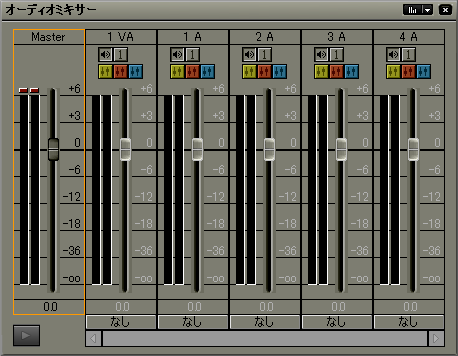
- ビデオフィルタを多用している。
- 3D トランジション、3D PinP など複雑な処理をおこなうエフェクトを使用している。
- プロジェクト設定と異なる解像度やアスペクト比の素材を使用している。
- 非圧縮 AVI ファイル、AVCHD ファイル(拡張子 .m2ts .mts)、QuickTime 形式などのファイルを使用している。
1 が原因の場合、オーディオミキサー画面を閉じてください。
2、3 が原因の場合、ご使用になっている当社キャプチャ製品に応じて、下記の作業をおこなってください。
●共通の作業
メニュー内の[設定]→[ハードウェア設定]をクリックします。
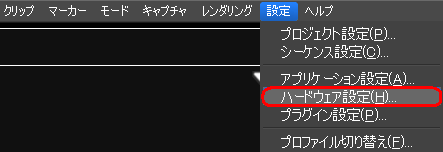
- 当社キャプチャ製品をご使用になっていない場合
左側ツリーから「Generic OHCI 設定」をクリックし、画面右側「システム/出力設定」の「RT 再生バッファ」を増やします。
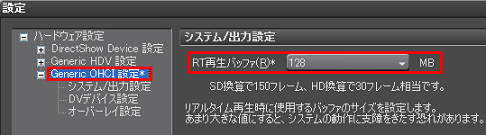
- 当社キャプチャ製品をご使用の場合
左側ツリーから各製品の設定項目をクリックし、画面右側「システム/出力設定」の「RT 再生バッファ」を増やします。
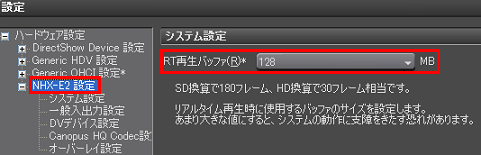
* 各製品の設定項目は以下の一覧表を参照ください。
- DVStorm-RT/2/3 :「DVStorm-RT 設定」
- DVStorm XA / XA2 : 「DVX-E1 設定」
- VELXUS 500 : 「SHX-E1 設定」
- VELXUS 500LE :「NHX-E1 設定」
- VELXUS 300 : 「NHX-E2 設定」
- HDSTORM :「HQX-E1 設定」
- HDSPARK : 「HSX-E1 設定」
* タイムラインを再生する際に、キーボードの[Shift]キーを押しながら、[Enter]キーを押していただくと、上記で設定したバッファ値を最大にためてから再生いたします。そのため、再生が停止しにくくなります。
4、5 が原因の場合、および上記作業で改善しなかった場合には、以下の作業を行ってください。
- 再生が停止する箇所周辺に「In 点」、「Out 点」を設定します。
- [In/Out 間をレンダリング]ボタンのリストボタンをクリックし、[過負荷部分]をクリックします。
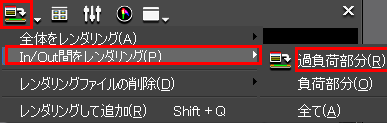
●その他
- 4、5の原因の場合、「Bin」 ウィンドウ上から、クリップを右クリック→ [変換]→[ファイル変換]で予め HQ ファイルなどに変換してから
タイムラインに並べると停止しにくくなります。
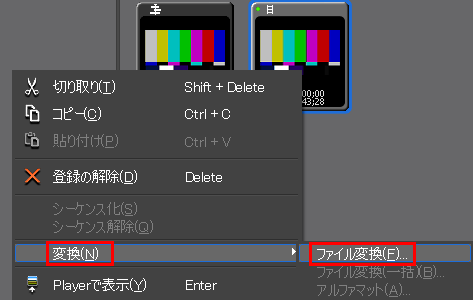
- 静止画を素材としてご利用になられている場合、プロジェクト設定で選択したサイズより大きなサイズのクリップを使用時には再生負荷が大き
くなります、事前に適正なサイズにリサイズしてからお使いいただくことをお勧めいたします。
上記を行っていただいても、状況が改善されない場合、ハードディスクの転送速度不足が考えられます。併せて下記作業もお試しください。
- 以下の手順でハードディスクの最適化をお試しください。
[マイコンピュータ]を開き、対象のハードディスクアイコン上にマウスカーソルを合わせ、右クリックを行ってください。ディスクのプロパティ
画面が表示されますので、「ツール」タブをクリックし、[最適化する]ボタンをクリックします。
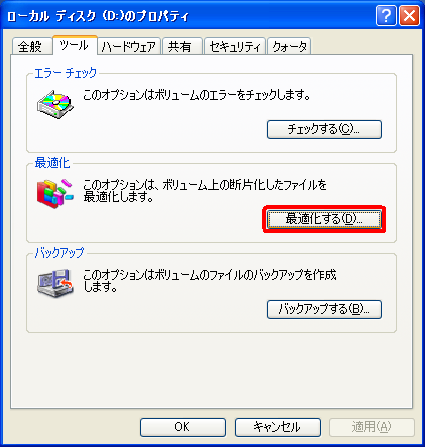
- Windows Update の実行や最新ドライバをインストールしてパソコンを最新の状態へ更新してください。
- 起動しているアプリケーションやタスクトレイに常駐しているソフトを一時的に無効にします。
* インターネット環境の場合には、ウィルス感染予防のため、LAN ケーブルを外すことをお勧めいたします。
- プロジェクトやキャプチャファイルの保存先を Windows がインストールされているドライブと異なるハードディスクに保存します。
当社ではマザーボード上の ICH に直結したRaid 0 ドライブをお勧めしております。
USBやIEEE1394インターフェース接続の外付けハードディスクをご利用されている場合、再生に必要な転送速度が得られない場合がございます。
- 接続されている USB 機器を一時的に外します。